จะเปลี่ยนรหัสผ่านเข้าสู่ระบบของ Outlook Web App (OWA) ได้อย่างไร?
บทความนี้พูดถึงการเปลี่ยนรหัสผ่านเข้าสู่ระบบของบัญชี Outlook Web App ของคุณ
เปลี่ยนรหัสผ่านเข้าสู่ระบบของ Outlook Web App (OWA)
เปลี่ยนรหัสผ่านเข้าสู่ระบบของ Outlook Web App (OWA)
สำหรับการเปลี่ยนรหัสผ่านเข้าสู่ระบบของ OWA (Outlook Web App) บนหน้าเว็บโปรดดำเนินการดังนี้:
1. เข้าสู่ระบบบัญชี OWA ของคุณบนหน้าเว็บ
2. คลิก การตั้งค่า![]() > เปลี่ยนรหัสผ่าน ที่มุมขวาบน ดูภาพหน้าจอ:
> เปลี่ยนรหัสผ่าน ที่มุมขวาบน ดูภาพหน้าจอ:
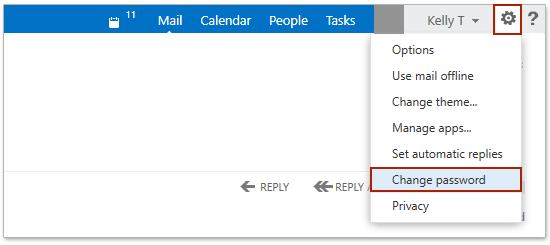
3. ตอนนี้คุณเข้าสู่หน้าการตั้งค่าแล้วโปรดพิมพ์รหัสผ่านเดิมในไฟล์ รหัสผ่านปัจจุบัน พิมพ์รหัสผ่านใหม่ของคุณลงในทั้งคู่ รหัสผ่านใหม่ และ ยืนยันรหัสผ่านใหม่ จากนั้นคลิกที่ไฟล์ ลด ปุ่ม. ดูภาพหน้าจอ:
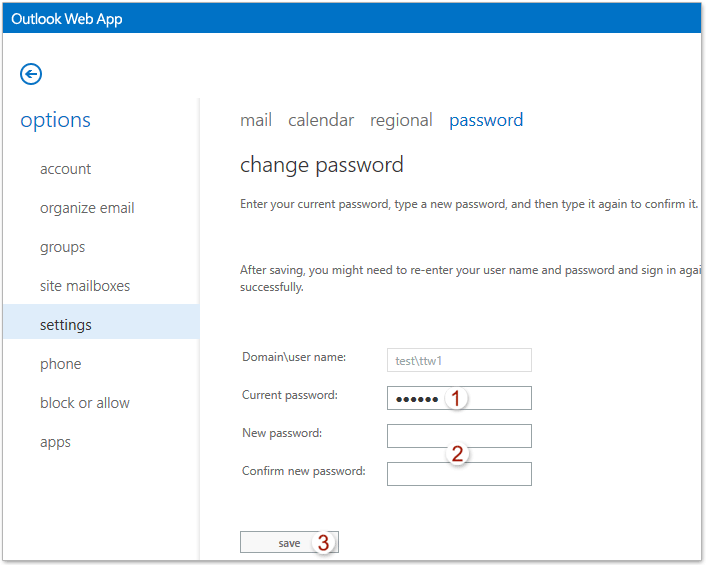
ตอนนี้คุณกลับไปที่หน้าเข้าสู่ระบบ OWA และกรุณาเข้าสู่ระบบ OWA ของคุณด้วยรหัสผ่านใหม่
บทความที่เกี่ยวข้อง
ตั้งค่าข้อความไม่อยู่ (ไม่อยู่ที่สำนักงาน) ใน Outlook Web App
สุดยอดเครื่องมือเพิ่มผลผลิตในสำนักงาน
Kutools สำหรับ Outlook - คุณสมบัติอันทรงพลังมากกว่า 100 รายการเพื่อเติมพลังให้กับ Outlook ของคุณ
🤖 ผู้ช่วยจดหมาย AI: ส่งอีเมลระดับมืออาชีพทันทีด้วยเวทมนตร์ AI คลิกเพียงครั้งเดียวเพื่อตอบกลับอย่างชาญฉลาด น้ำเสียงที่สมบูรณ์แบบ การเรียนรู้หลายภาษา เปลี่ยนรูปแบบการส่งอีเมลอย่างง่ายดาย! ...
📧 การทำงานอัตโนมัติของอีเมล: ไม่อยู่ที่สำนักงาน (ใช้ได้กับ POP และ IMAP) / กำหนดการส่งอีเมล / Auto CC/BCC ตามกฎเมื่อส่งอีเมล / ส่งต่ออัตโนมัติ (กฎขั้นสูง) / เพิ่มคำทักทายอัตโนมัติ / แบ่งอีเมลผู้รับหลายรายออกเป็นข้อความส่วนตัวโดยอัตโนมัติ ...
📨 การจัดการอีเมล์: เรียกคืนอีเมลได้อย่างง่ายดาย / บล็อกอีเมลหลอกลวงตามหัวเรื่องและอื่นๆ / ลบอีเมลที่ซ้ำกัน / การค้นหาขั้นสูง / รวมโฟลเดอร์ ...
📁 ไฟล์แนบโปร: บันทึกแบทช์ / การแยกแบทช์ / การบีบอัดแบบแบตช์ / บันทึกอัตโนมัติ / ถอดอัตโนมัติ / บีบอัดอัตโนมัติ ...
🌟 อินเตอร์เฟซเมจิก: 😊อีโมจิที่สวยและเจ๋งยิ่งขึ้น / เพิ่มประสิทธิภาพการทำงาน Outlook ของคุณด้วยมุมมองแบบแท็บ / ลดขนาด Outlook แทนที่จะปิด ...
???? เพียงคลิกเดียวสิ่งมหัศจรรย์: ตอบกลับทั้งหมดด้วยไฟล์แนบที่เข้ามา / อีเมลต่อต้านฟิชชิ่ง / 🕘 แสดงโซนเวลาของผู้ส่ง ...
👩🏼🤝👩🏻 รายชื่อและปฏิทิน: แบทช์เพิ่มผู้ติดต่อจากอีเมลที่เลือก / แบ่งกลุ่มผู้ติดต่อเป็นกลุ่มแต่ละกลุ่ม / ลบการแจ้งเตือนวันเกิด ...
เกิน คุณสมบัติ 100 รอการสำรวจของคุณ! คลิกที่นี่เพื่อค้นพบเพิ่มเติม

